„Windows 10“ 1809 versijos grupės strategijos nuorodų skaičiuoklė
„Microsoft“ išleido specialią skaičiuoklę, kurioje pateikiamos visos „Windows 10“ 1809 versijos grupės strategijos parinktys, žinomos kaip „2018 m. spalio mėn. naujinimas“. Šis dokumentas naudingas visiems „Windows 10“ vartotojams, ypač tiems, kurie naudoja „Windows 10 Home“. Kaip jau tikriausiai žinote, „Home“ leidime nėra vietinės grupės strategijos rengyklės programos (gpedit.msc), todėl būtina turėti galimų taikyti registro parametrų sąrašą.
Skelbimas
C:\Windows\System32\GroupPolicy
C:\Windows\System32\GroupPolicyUsers.
Jei naudojate Windows 10 Pro, Enterprise arba Education leidimas, galite naudoti vietinės grupės strategijos rengyklės programą, kad sukonfigūruotumėte parinktis su GUI.
Atsisiųskite grupės strategijos nustatymų nuorodos skaičiuoklę, skirtą „Windows“ versijai 1809
- Atidarykite mėgstamą žiniatinklio naršyklę.
- Eikite į šį puslapį: Atsisiųskite grupės strategijos nustatymų nuorodos skaičiuoklę „Windows 1809“.
- Spustelėkite atsisiuntimo mygtuką.
- Atidarykite atsisiųstą Windows10ir WindowsServer2016PolicySettings-1809.xlsx failą naudodami „Microsoft Excel“ arba „LibreOffice Calc“.
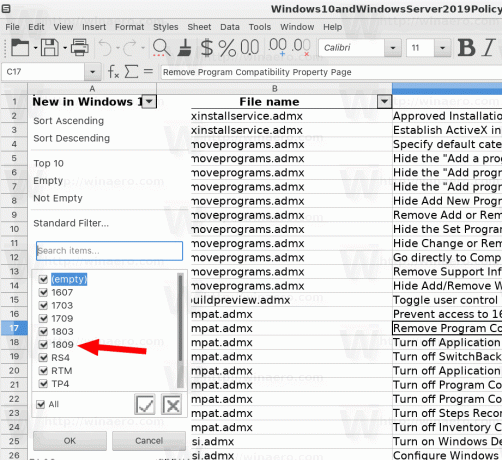
Pastaba: šio rašymo metu atsisiuntimo puslapio pavadinimas sako „Windows 10 versija 1803“. Pavadinimas nebuvo atnaujintas, bet faile, kurį atsisiųsite, yra faktiniai „Windows 10“ 1809 versijos „2018 m. spalio mėn. naujinimas“ duomenys.
Skaičiuoklėje pateikiami kompiuterių ir naudotojų konfigūracijų politikos parametrai, įtraukti į administravimo šablonų failus, pateiktus su nurodytomis „Windows“ operacinėmis sistemomis. Galite konfigūruoti šiuos strategijos parametrus, kai redaguojate grupės strategijos objektus.
Norėdami peržiūrėti konkretų poaibį, galite naudoti į šią skaičiuoklę įtrauktas filtravimo galimybes duomenų, pagrįstų viena verte arba reikšmių deriniu, kurie yra vienoje ar daugiau stulpelius. Be to, bet kurio stulpelio antraštės išskleidžiamajame sąraše galite spustelėti Pasirinktinis, kad tame stulpelyje pridėtumėte papildomų filtravimo kriterijų.
Norėdami peržiūrėti konkretų duomenų poaibį, spustelėkite išskleidžiamąją rodyklę langelių, kuriuose yra, stulpelio antraštėje reikšmę arba verčių derinį, pagal kurį norite filtruoti, tada išskleidžiamajame meniu spustelėkite norimą reikšmę sąrašą. Pavyzdžiui, norėdami peržiūrėti politikos parametrus, kurie galimi Windows Server 2012 R2 arba Windows 8.1, Administravimo šablono darbalapyje spustelėkite išskleidžiamąją rodyklę šalia Palaikoma, tada spustelėkite Bent Microsoft Windows Server 2012 R2 arba Windows 8.1.
Susiję straipsniai.
- Kaip peržiūrėti taikomą grupės politiką sistemoje „Windows 10“.
- Žr. „Windows 10“ taikomą „Windows Update“ grupės politiką
- Taikykite grupės strategiją visiems vartotojams, išskyrus administratorių, sistemoje „Windows 10“.
- Taikykite grupės strategiją konkrečiam vartotojui sistemoje „Windows 10“.
- Iš karto iš naujo nustatykite visus vietinės grupės strategijos nustatymus sistemoje „Windows 10“.
Viskas.



